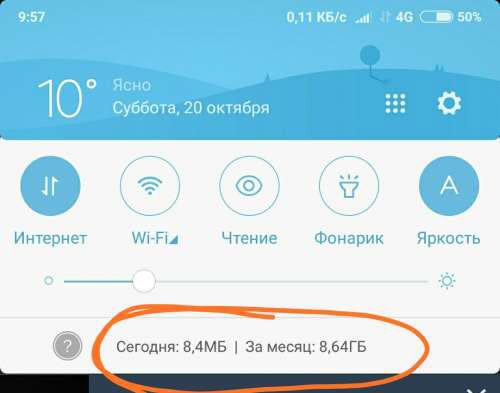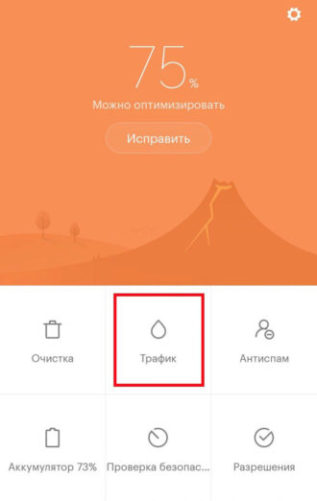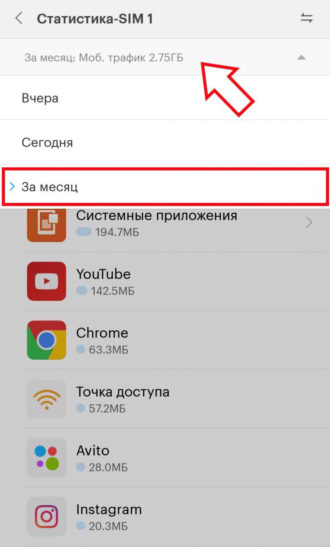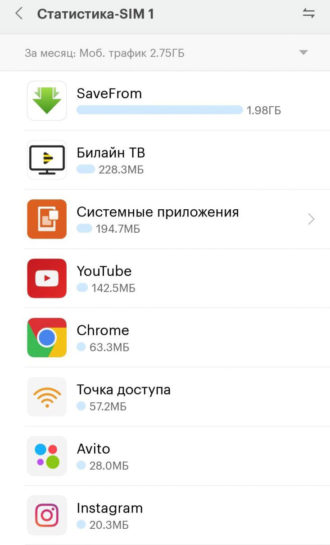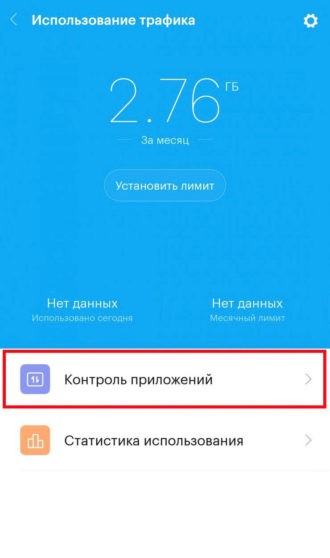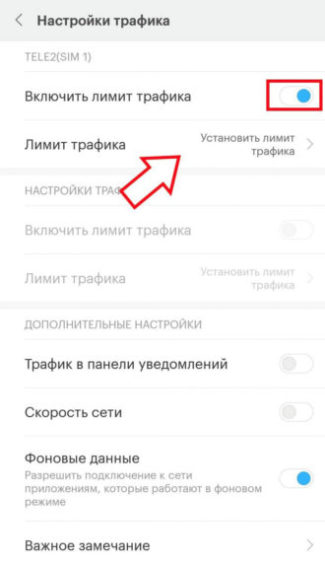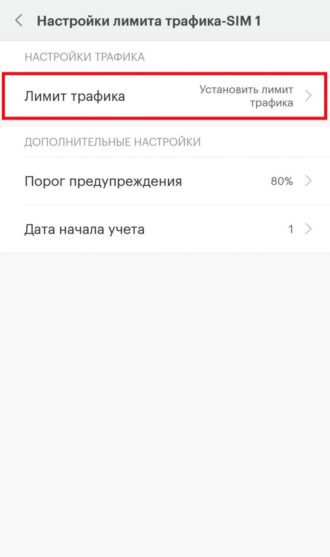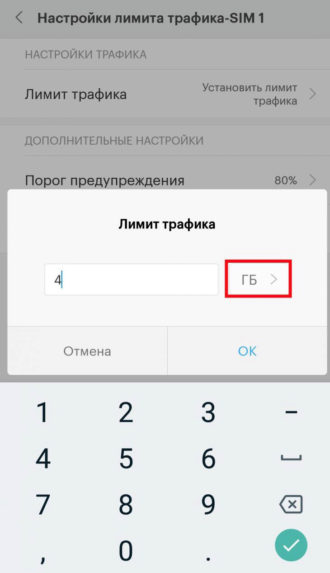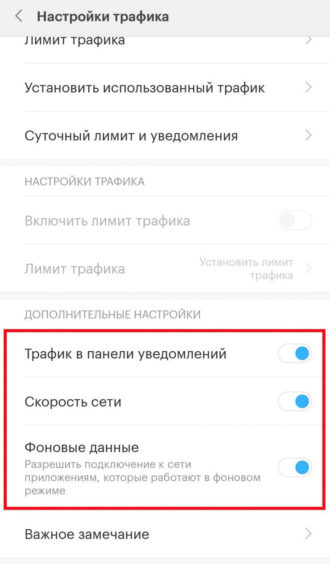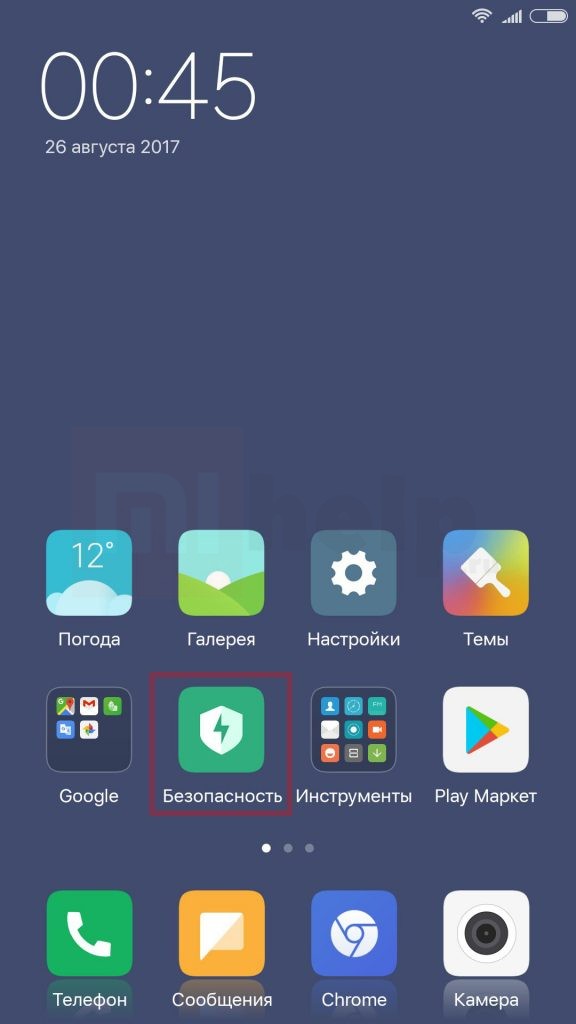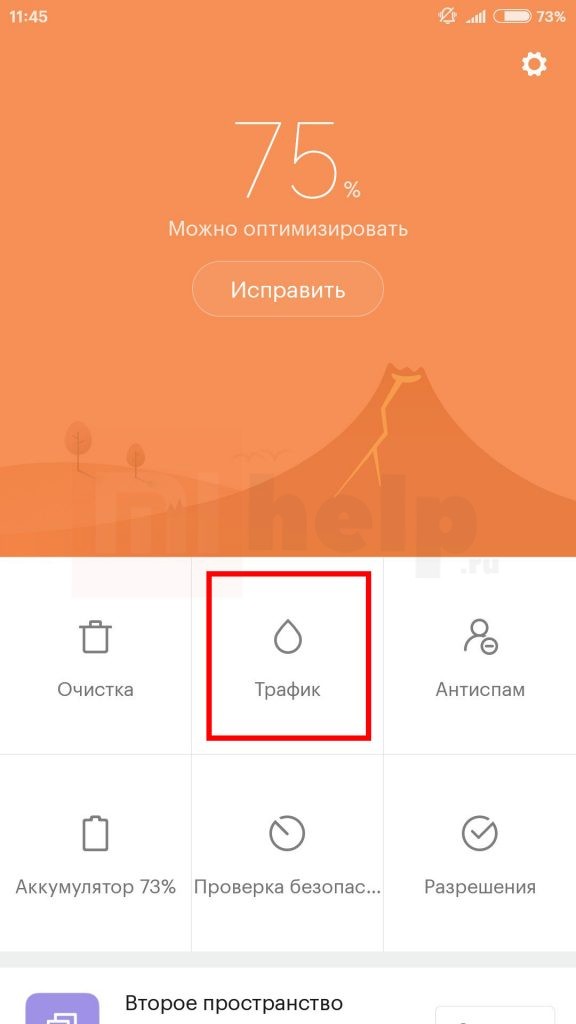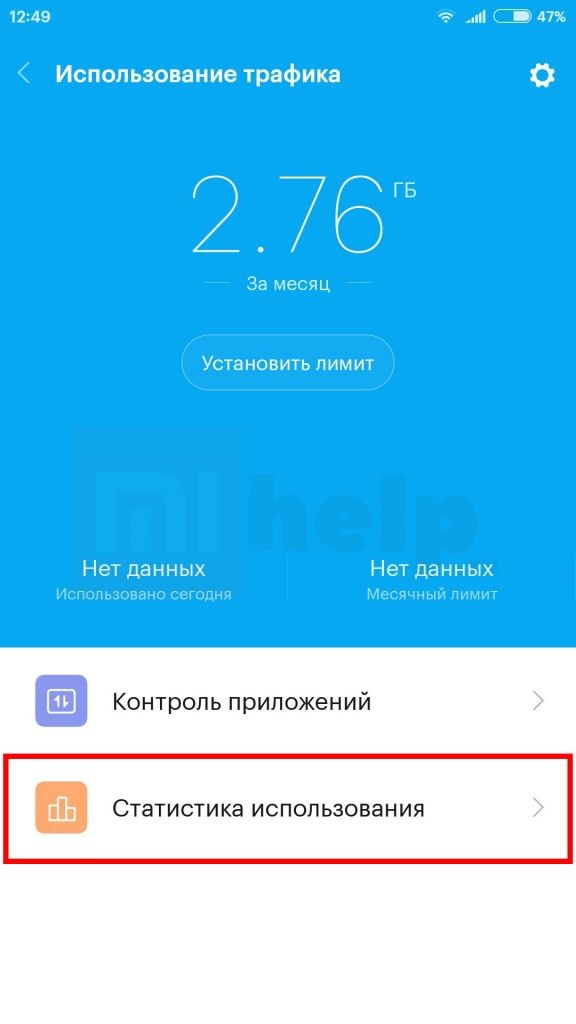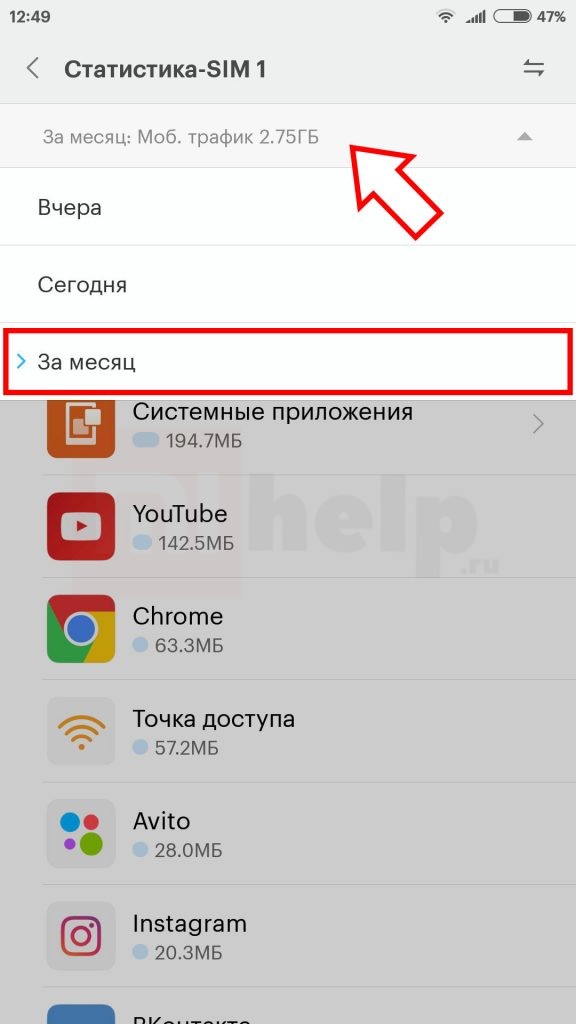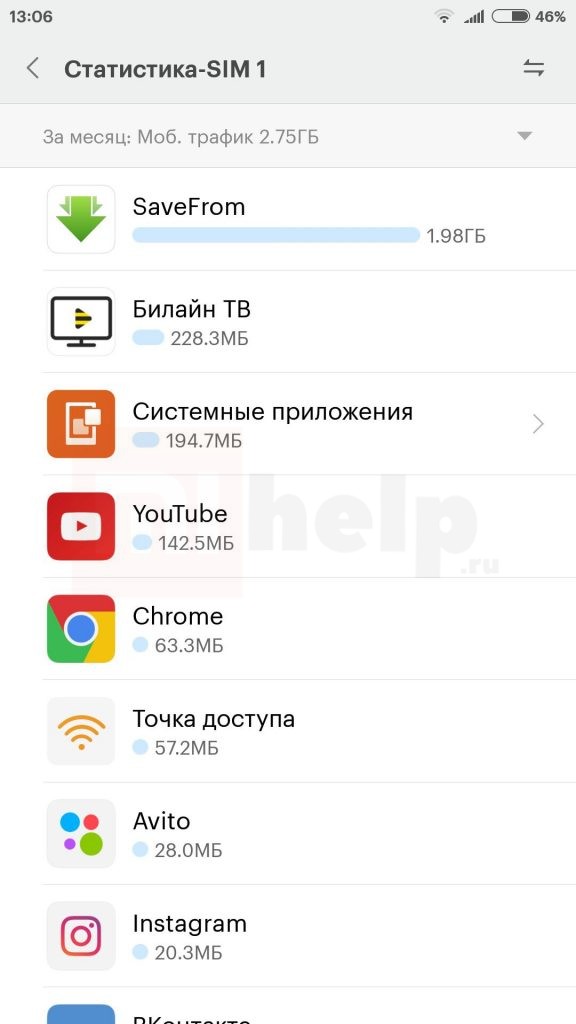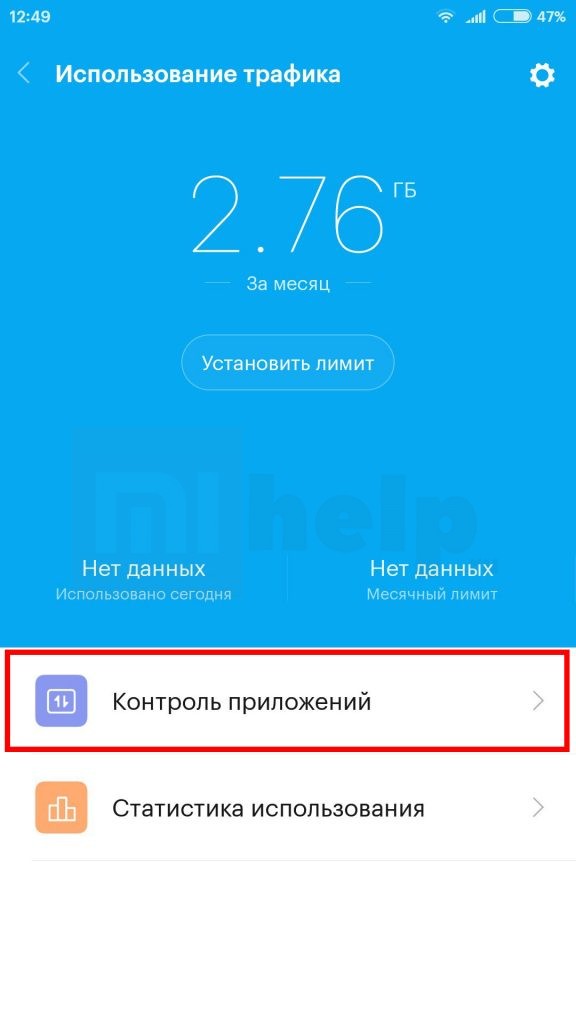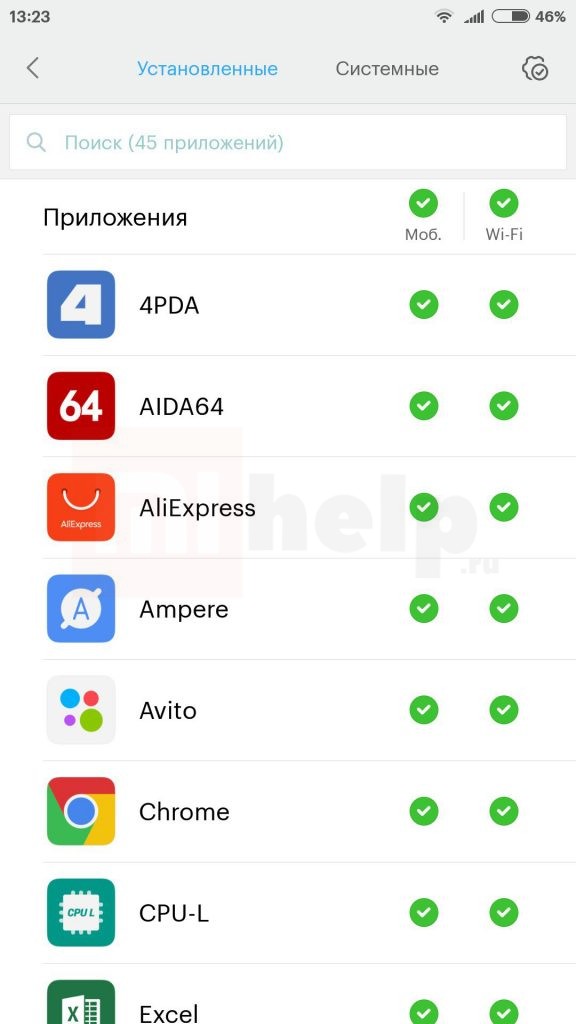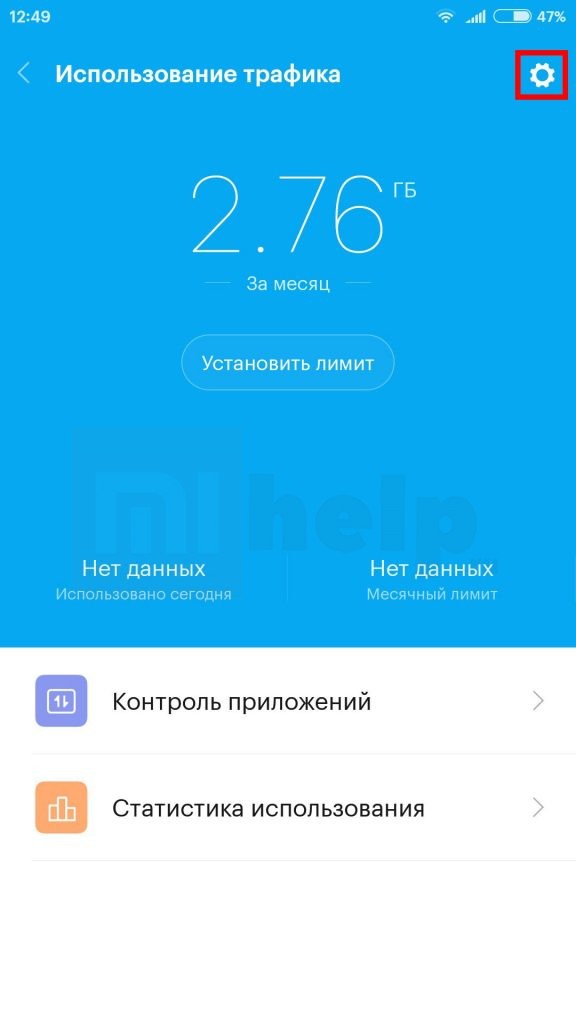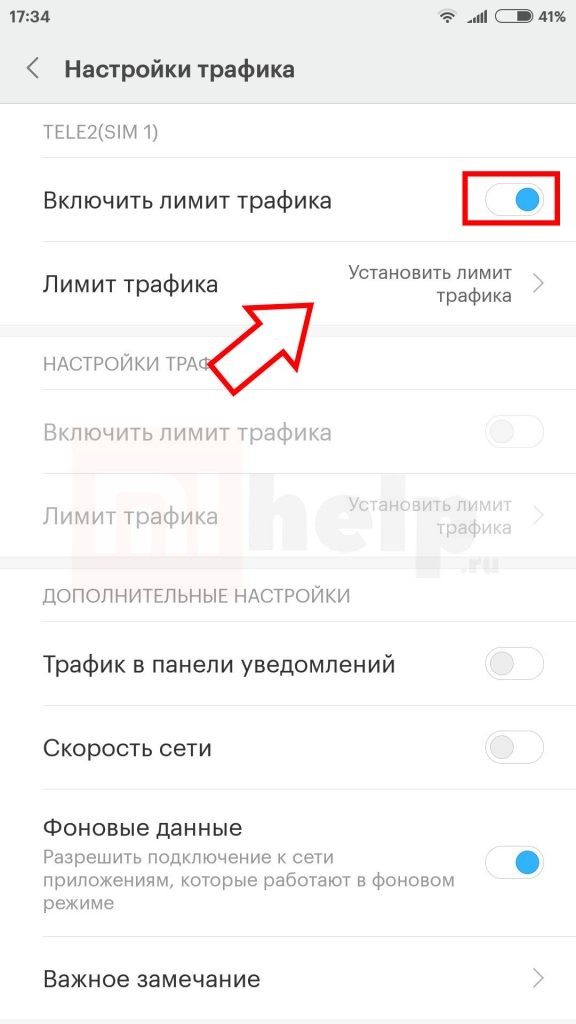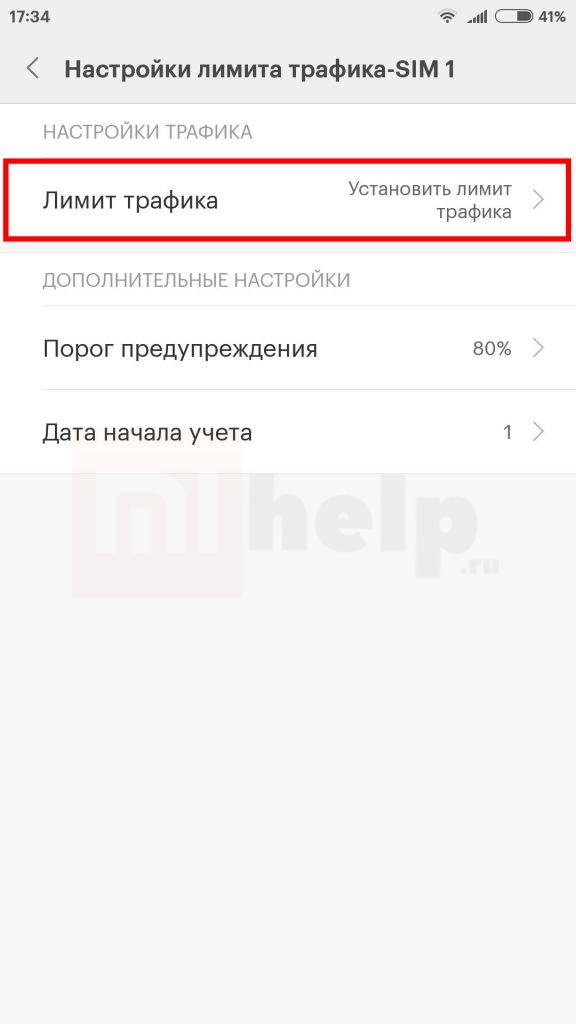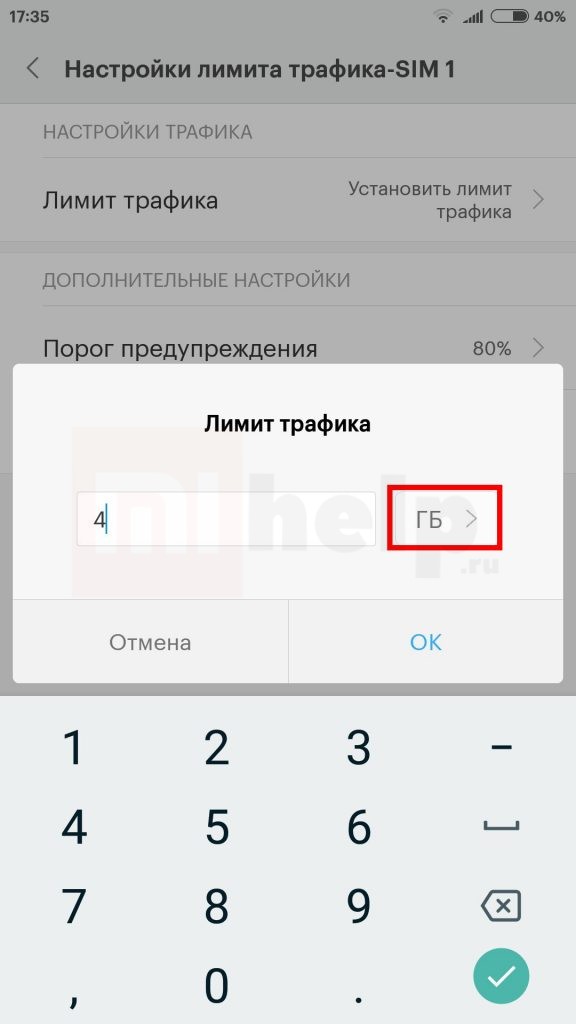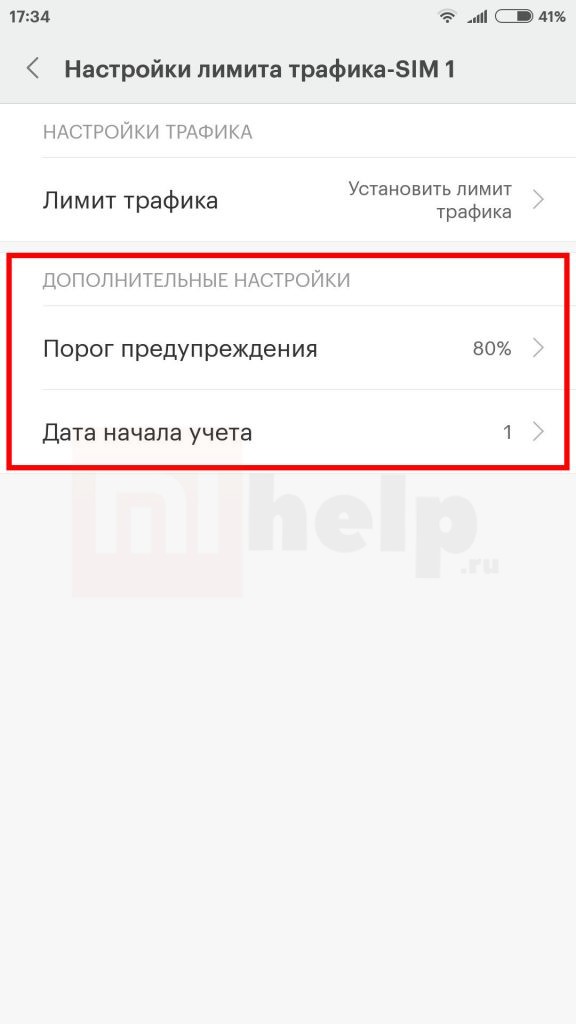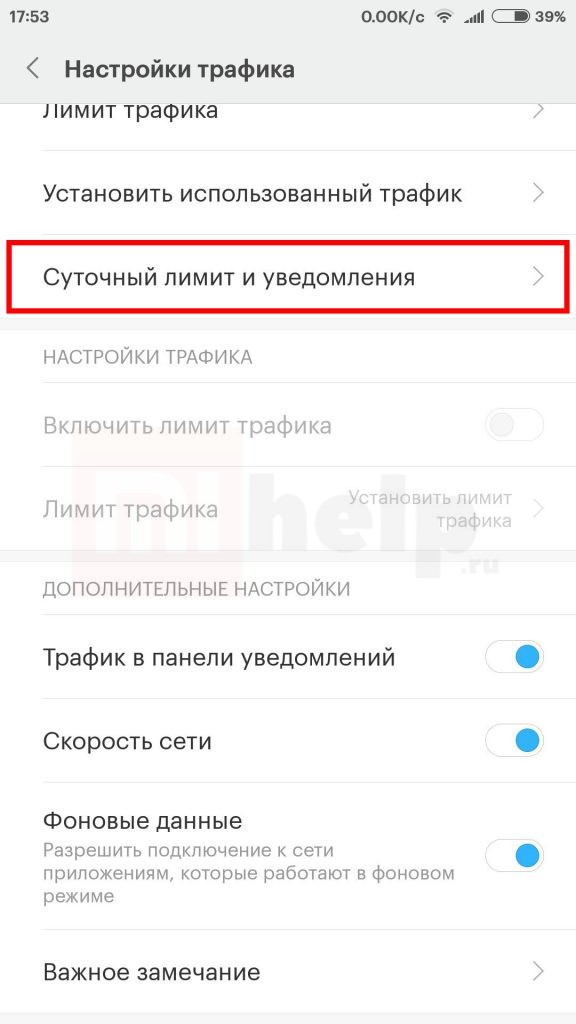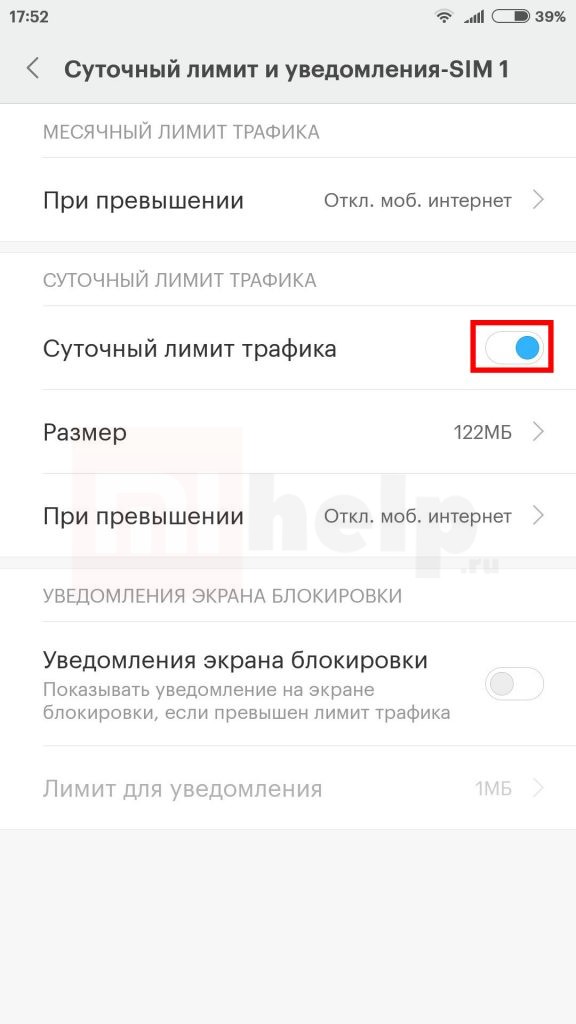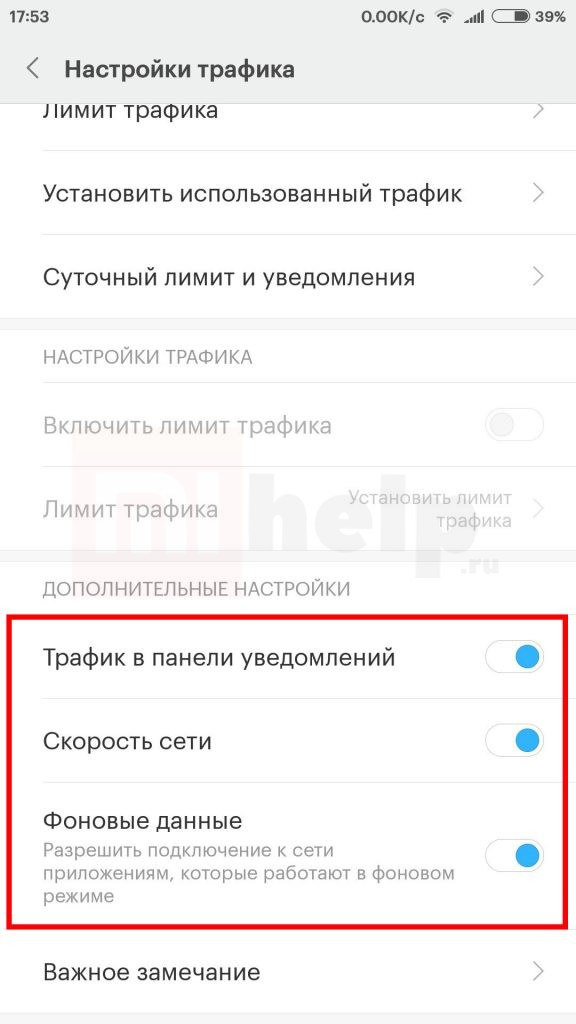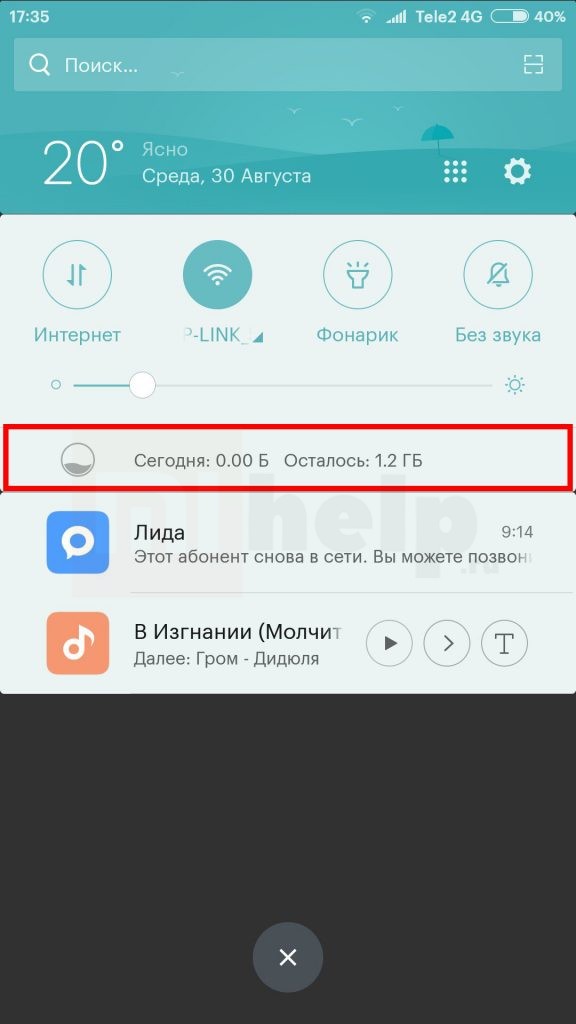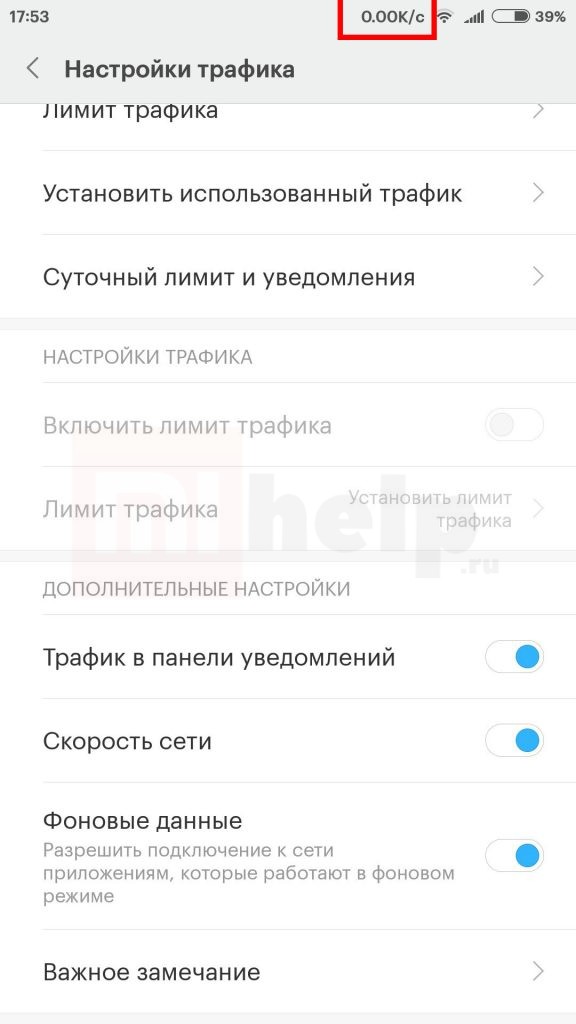- Как на Xiaomi (Redmi) проверить трафик интернета
- Использование данных на Xiaomi
- Как проверить остаток трафика на Xiaomi
- Как сэкономить трафик на Xiaomi
- Помощь Wi-Fi на Xiaomi при плохом подключении
- Как проверить скорость интернета на Xiaomi
- Релевантная информация:
- Xiaomi трафик: Как посмотреть расход трафика и установить лимит
- Контроль подключений
- Установка лимита трафика на Xiaomi
- Ещё возможно подключить суточное ограничение потребления интернета:
- Пошаговая видеоинструкция
- Ответы на популярные вопросы
- Смотрите также:
- Xiaomi: где посмотреть данные по трафику
- Где посмотреть статистику использования трафика
- Ограничение доступа к передаче данных отдельным приложениям
- Как установить лимит трафика
- Прочие настройки
Как на Xiaomi (Redmi) проверить трафик интернета
В связи с известными событиями все операторы сотовой связи России начали отменять безлимитные тарифы, переводя их на учёт трафика. И если раньше за весьма скромную плату вы могли получить тариф с неограниченным трафиком, то сегодня лимиты заметно снизились и потреблять интернет, как раньше, на смартфоне Xiaomi (Redmi) уже не получится.
По этой причине я решил написать эту заметку о том, как всегда, быть в курсе того, сколько трафика у вас осталось, как проверить трафик и как сделать так, чтобы телефон его экономил. И, конечно, научу вас как смотреть статистику по потреблённому трафику Xiaomi и узнать какие приложения тратят больше всего интернета, а какие меньше.
Использование данных на Xiaomi
В оболочку MIUI на Xiaomi встроен инструмент, который позволяет проверить не только сколько трафика вы использовали сегодня, но и установить лимиты, которые бы соответствовали вашему тарифу оператора сотовой связи. Таким образом, Xiaomi будет понимать сколько трафика вы можете использовать, а при достижении какого значения вам нужно автоматически ограничить скорость или полностью заблокировать доступ, чтобы не попасть под перерасход трафика у оператора.
Этот инструмент скрыт в системном приложении «Безопасность» , войдите в него. 
Прокрутите экран вниз, пока не увидите множество иконок, нас интересует «Передача данных» . 
Попав в меню передачи данных на Xiaomi мы сразу видим статистику по потраченному трафику нашей SIM-карты, или двух карт. Но я использую только одну симку, поэтому статистику по трафику покажу только по ней. Как видно из скриншота по мобильной сети за текущие сутки Xiaomi передал всего 167 кб, можно сказать, что не передал вообще. Так произошло, потому что я постоянно был подключен к Wi-Fi и весь интернет-трафик шёл через это подключение. Также вы видите, что я задал лимит на входящий трафик равный 20 Гб, именно такой объём у меня в тарифном плане сотового оператора. Нажмите на иконку «Шестерёнка» в правом верхнем углу. 
Мы попали в настройки установки лимитов по трафику Xiaomi, а также по контролю за ним. Первым делом убедитесь, что контроль включен с помощью переключателя. Теперь телефон будет учитывать трафик, который идёт по сотовой сети и вести по нему статистику, чтобы знать сколько вы уже потратили и сколько осталось на тарифном плане. 
Нажмите на строку «Тарифный план» , тут надо ввести то ограничение по трафику, которое прописано в вашем договоре с мобильным оператором, в моём случае это 20 Гб. Также Xiaomi предлагает варианты того, что сделать автоматически, если вы достигните этого лимита: «предупредить» , или «предупредить и отключить доступ к интернету» . Я выбрал второй вариант, чтобы не переплачивать и не уходить в дополнительные траты. 
Ниже вы можете выбрать порог для предупреждения, в моём случае я установил его на 80%. Это значит, что как только я потрачу за текущий месяц 80% от максимального объёма, смартфон меня об этом предупредит, чтобы в дальнейшем я начал его экономить.
Самое главное – не забудьте указать дату , когда статистика по оставшемуся трафику будет обнуляться, этот параметр называется «Дата начала учёта». У меня абонентская плата списывается 22-го числа каждого месяца, поэтому тут я указал именно эту дату.
Также в этом меню вы можете нажать на кнопку «Лимиты и уведомления» , чтобы указать сколько вы можете потратить за один день, чтобы за месяц не уйти в перерасход.
Как проверить остаток трафика на Xiaomi
Хорошо, с лимитами мы разобрались, теперь я покажу, как проверить остаток трафика, который вы можете потратить на Xiaomi за текущий месяц.
Это видно сразу же на главном экране в разделе «Передача данных» , автоматика уже всё подсчитала. 
Однако, я вам могу показать более детальный инструмент по учёту трафика, для этого нажмите на «Потребление трафика» . 
Мы попали в детальную статистику по тому, сколько и какое приложение потратило трафик, чтобы проверить и убедится, что ни одна программа в тайне от нас ничего не загружает и не тратит наши деньги в фоновом режиме без вашего ведома. 
Убедитесь, что вы смотрите статистику именно для подключения к сотовому оператору, это видно по маленькой надписи под заголовком «Мобильный интернет» . Переключиться между мобильным интернетом и Wi-Fi можно нажав на иконку «Соединение» в правом верхнем углу. 
Обратите внимание, если нажать на надпись «Сегодня» , мы получим возможность проверить потраченный трафик за следующие срока:
Используйте эту статистику, и вы всегда будете в курсе того, сколько трафика тратит каждое из установленных на Xiaomi приложений и при каком типе подключения.
Как сэкономить трафик на Xiaomi
Теперь я покажу вам способ, как сэкономить трафик на Xiaomi, если, например, вы предполагаете поездку по стране, или в другую страну, чтобы не попасть на удивительно неприлично огромный счёт от сотового оператора по возвращению.
Для этого нажмите на строку «Сетевые подключения» . 
Тут вы увидите список всех установленных на Xiaomi программ, которые имеют возможность выходить в интернет. Напротив каждой из них вы видите значок «Синяя галочка» , которая означает, что вы разрешаете этому приложению подключаться к интернету и тратить ваш трафик без ограничений. Если нажать на эту галочку, она превратится в «Красный крест» , который означает, что доступ к интернету будет строго ограничен. 
Чтобы отключить от интернета вообще всех сразу одним нажатием, нажмите на синюю галочку, которая находится выше всех остальных, на экране появится запрос на ограничение, нажав на кнопку «Ограничить» , вы отрубите для всех и каждого доступ к всемирной сети. 
Также обратите внимание, что в верхней части экрана есть две вкладки: «Мобильный интернет» и «Wi-Fi» . Переключаясь между ними, вы сможете проверять трафик для соответствующего типа подключений для каждой из программ в отдельности, или для всех сразу.
Помощь Wi-Fi на Xiaomi при плохом подключении
Есть одна хитрая настройка для Wi-Fi на Xiaomi, которая по умолчанию активирована, и которая может привести к перерасходу трафика без вашего ведома. Вы и понятия не будете иметь куда уходит трафик мобильного оператора, ведь вы подключены к Wi-Fi, а интернет почему-то идёт по сотовой сети.
Эта функция называется «Помощник Wi-Fi» .
Чтобы добраться до неё, войдите в общие настройки Xiaomi, найдите пункт «Wi-Fi» . 
Войдя внутрь, вы обнаружите строку «Помощник Wi-Fi» . 
Убедитесь, что в этом разделе у вас всё отключено. Что делает этот коварный помощник, он анализирует уровень вашего подключения к сети Wi-Fi, и если по какой-то причине интернет в Wi-Fi пропал, или соединение нестабильно со слабым сигналом, или для вас со стороны точки доступа Wi-Fi появилось ограничение на трафик, Xiaomi, чтобы вы не волновались, автоматически перенаправит данные на сотовую сеть и начнёт пользоваться ей. 
Если вы в этот момент находитесь дома, то большой беды не случится, да, вы попадёте на перерасход трафика оператора, но в домашнем регионе это не грозит большими денежными тратами.
Но представьте, что вы находитесь, например, в аэропорту, подключились к Wi-Fi, думаете, что он бесплатный, или вы даже уже заплатили за него некоторую сумму и смотрите YouTube. Но вам доступ ограничили по какой-то причине, начиная от поломки, заканчивая коварным умыслом, который был описан мелким шрифтом, и вы его пропустили. А телефон бодро начал тратить трафик через сотовую сеть, что может привести к очень серьёзным растратам и плохому настроению.
Как проверить скорость интернета на Xiaomi
В оболочку MIUI входит настройка, которая на рабочем столе всегда будет показывать текущую скорость потребления интернет-трафика, будь то мобильное подключение или Wi-Fi.
Включив её, вы сможете видеть сколько в данную секунду было потреблено трафика, соответственно, если вы ничего не делаете, а этот параметр постоянно скачет до больших значений, есть повод задуматься и пойти в статистику, чтобы проверить сетевой трафик и узнать какое приложение позволяет себе такие вольности.
Чтобы включить измерение мгновенной скорости подключения на Xiaomi в том разделе «Передача данных» , о котором я рассказал в самом начале заметки, надо перейти в настройки. 
Там вы увидите раздел «Расширенные настройки» , в котором надо активировать пункт «Показывать скорость сети» . 
Теперь в верхней панели всегда будет отображаться счётчик текущего трафика, который наглядно видно, и вы довольно быстро начнёте понимать какое приложение и сколько тратит при запуске и активной с ним работе.
Релевантная информация:
Xiaomi трафик: Как посмотреть расход трафика и установить лимит
Когда в тарифе есть пакет с мобильным интернетом, в смартфоне и планшете могут незаметно закончится мегабайты. Сотовые операторы начинают списывать за дополнительный интернет, причем немало. Во избежание такой ситуации, нужно вовремя отслеживать остаток пакета с интернетом.
Во всех устройствах Xiaomi есть функция, как посмотреть трафик оставшийся на мобильном. Однако владельцы смартфонов часто не имеют понятия о ней.
На Xiaomi контроль трафика можно сделать в настройках.
Контроль подключений
Телефоны сяоми произведены на прошивке Андроид. Операционная система, называется MIUI. Она имеет много удобных функций, которыми не обладают владельцы телефонов на базе других ОС. Главное, что можно проконтролировать Xiaomi трафик, на любой версии прошивки. Как на самой первой ОС, так и у новых моделей мобильных. Вы всегда можете отключить контроль, если он вам будет не нужен.
Чтобы посмотреть сколько интернета израсходовано делаем следующее:
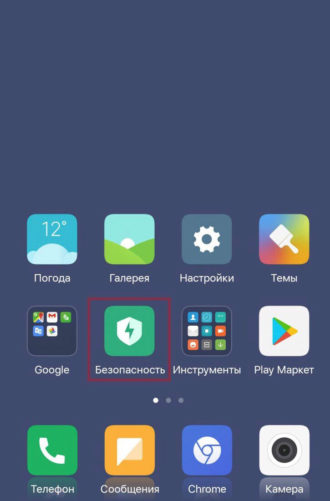
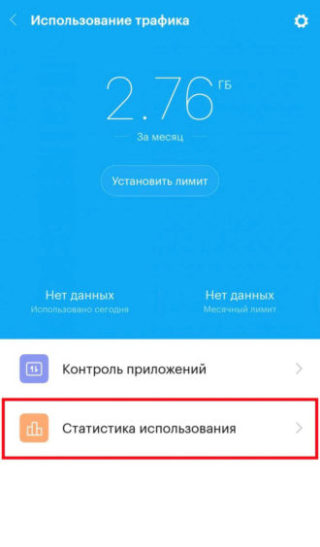
Так, выглядит статистика израсходованного мобильного интернета за данный период
Ставим ограничения для передачи мобильных данных, в целях экономии трафика.
Чтобы поставить рамки передачи данных, в «Моб.» убираем галочку возле выбранного нами приложения.
Установка лимита трафика на Xiaomi
- Нажимаем на значок настроек наверху справа «Настройки трафика» → «Подключаем Лимит трафика» → затем заходим «Лимит трафика»:
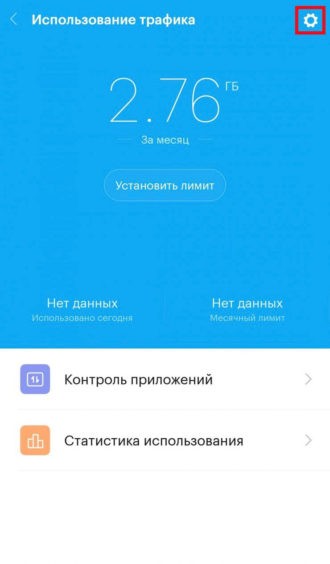
Выбрать обозначения для установки лимита (МБ/ГБ), чтобы не было путаницы
- Указываем порог, по достижению его сяоми уведомит, что трафик подходит к концу. И дату, с которой начался отчёт.
В этот день каждый месяц все данные статистики отчищаются:
Ещё возможно подключить суточное ограничение потребления интернета:
«Трафик в уведомлениях» – можно включить контроль остатка интернета, в окне уведомлений, делающие предупреждение о трафике.
Также вы всегда можете отключить предупреждение:
- «Скорость сети» – подключаем чтобы узнать быстроту сети:
- Разрешить трафик приложений для работы в фоновом режиме.
Пошаговая видеоинструкция

Ответы на популярные вопросы
- Хочу, чтобы только одно приложение работало через мобильный интернет, это возможно?
Конечно. Зайдите в настройки и поставьте крестик напротив Wi-Fi в Контроле приложений.
Необходимо перейти в статистику и посмотреть на первую графу. Там информация о расходах трафика за вчера, сегодня и за месяц.
- Мне нужно запретить приложениям использовать мобильный интернет в фоновом режиме, как это сделать?
Переходим в Настройки трафика и перещелкиваем ползунок Фоновые соединения в позицию выкл.
Смотрите также:
Xiaomi: где посмотреть данные по трафику
Подключая тариф с ограниченным объемом трафика, многие забывают, что после его исчерпания плата за каждый мегабайт будет списываться отдельно и уже по другой цене (в зависимости от тарифного плана). Чтобы предотвратить незапланированные траты, в этой статье я расскажу:
- где на смартфонах Xiaomi посмотреть статистику использования трафика;
- как ограничить доступ к передаче данных отдельным приложениям;
- как установить лимит трафика.
Где посмотреть статистику использования трафика
Пункт «Статистика использования» → выберите период за который будет отображаться статистика. Я выберу «За месяц»:
Перед вами статистика использования мобильного трафика за выбранный период:
Ограничение доступа к передаче данных отдельным приложениям
Перейдите в пункт «Контроль приложений» → раздел «Статистика использования»:
Для того чтобы ограничить передачу мобильных данных, в столбце «Моб.» снимите галочку напротив нужного приложения.
Как установить лимит трафика
Нажмите на «шестеренку» в верхнем правом углу для перехода в «Настройки трафика» → Включите «Лимит трафика» → Нажмите «Лимит трафика»:
Укажите порог, при достижении которого система оповестит вас о том, что скоро закончится трафик, а также дату начала учета. В указанное число ежемесячно будет обнуляться вся статистика:
Также можно включить и настроить суточный лимит трафика:
Прочие настройки
- «Трафик в панели уведомлений» – включите эту опцию для удобства отслеживания использованного трафика и его остатка в «шторке» уведомлений, выглядеть это будет так:
- «Скорость сети» – включите для отображения скорости интернета в строке состояния:
- «Фоновые данные» – рекомендуем оставить этот пункт включенным для корректной работы мессенджеров и других приложений.